NVIDIA Freestyle — это новый способ настройки игрового процесса для владельцев NVIDIAGPU. Доступно в бесплатном приложении GeForceExperience. Вы можете использовать Freestyle для добавления шейдеров, фильтров и эффектов в свой игровой процесс. Я расскажу вам обо всех тонкостях этой новой функции и о том, как ее использовать в поддерживаемых играх.
Использовать Freestyle очень просто: доступно 15 фильтров по умолчанию, 38 различных настроек, а также всевозможные настраиваемые комбинации и визуальные настройки.
Пошаговое руководство по NVIDIA Freestyle
Прежде чем мы начнем, для использования NVIDIAFreestyle у вас должна быть графическая карта NVIDIA и установлено приложение GeForce Experience.
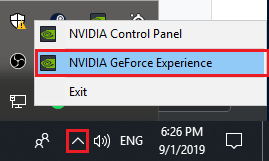
Чтобы использовать его, сначала щелкните стрелку справа на панели задач, чтобы показать скрытые значки . После этого щелкните правой кнопкой мыши значок NVIDIA и выберите NVIDIA GeForce Experience .
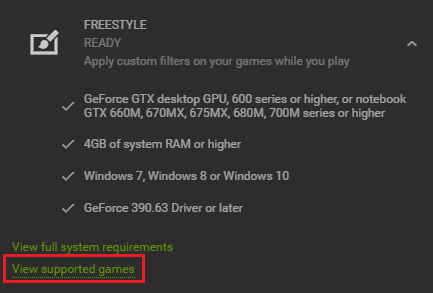
Поддерживаются не все игры. Чтобы найти список поддерживаемых игр, нажмите шестеренку настроек в GeForce Experience, затем на вкладке Общие прокрутите до пункта FREESTYLE и щелкните его. Затем нажмите просмотреть поддерживаемые игры . Затем откройте любую поддерживаемую игру, к которой вы хотите применить игровые фильтры NVIDIA Freestyle.
Зайдя в игру, нажмите Alt+F3 , чтобы открыть внутриигровое наложение «Фристайлы». Открыв меню, вы теперь можете переключаться между различными стилями и видеть активные предварительные просмотры при изменении настроек. Нажмите значок +, чтобы добавить новые фильтры.
Хотя уже существует программное обеспечение для изменения игровой графики, Freestyle выполняется непосредственно из GeForceExperience, поэтому нет необходимости беспокоиться о совместимости с античитами, а производительность будет лучше, чем у сторонних приложений.
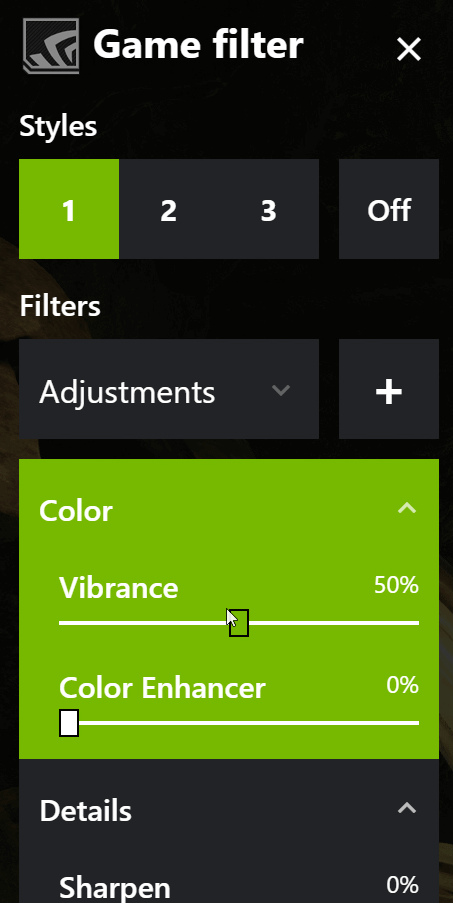
Вы можете добавить несколько фильтров одновременно. Каждый фильтр можно настроить отдельно с индивидуальными настройками на основе каждого фильтра. Всего вы можете создать три профиля фильтров, между которыми можно переключаться.
Кроме того, элементы управления настройками гораздо более впечатляющие.
Настройка параметров по вашему вкусу может занять некоторое время, но возможности NVIDIA Freestyle действительно безграничны. Поскольку он может настроить все, что визуализирует графический процессор, вы даже можете добавить зеленый цвет..экранах, меняйте фон, настраивайте цвета и настройки до определенной глубины или просто полностью меняйте внешний вид своей игры без ограничений.

На этом первом изображении мы добавили черно-белый фильтр, но только на определенную глубину. Он не просто удаляет цвет на определенном расстоянии от экрана, но удаляет его для визуализируемых объектов на определенном расстоянии.

Вы даже можете добавлять эффекты или новые изображения к элементам. Например, эффект зеленого экрана позволяет удалить небо и добавить свое собственное. Всего за несколько минут настройки я смог создать импровизированный ночной режим в Apex Legends. Помните, что вы можете добавить столько фильтров, сколько захотите, и настроить их силу и внешний вид.
Сводка
Если вам нужна дополнительная помощь по NVIDIA Freestyle или вы хотите понять весь потенциал этого программного обеспечения, сайт NVIDIA — отличное место для начала. Вы также можете связаться со мной, если у вас возникнут какие-либо конкретные вопросы.
.